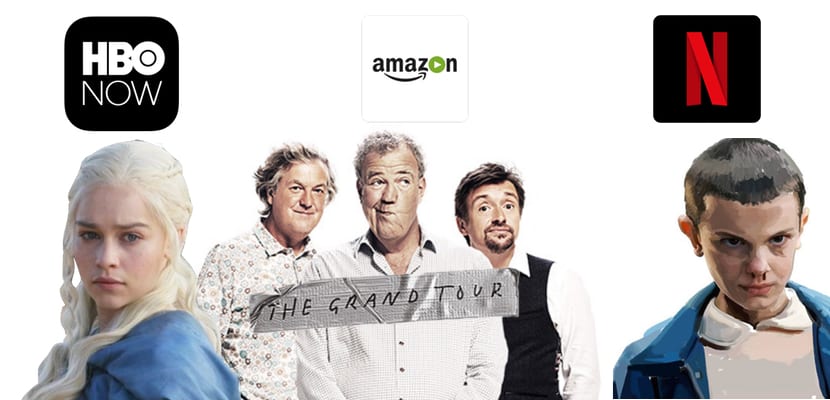Birçoğunun hala düşündüğünün ve söylediğinin aksine, Apple ekosisteminin kimsenin giremeyeceği kapalı bir bahçe olduğu ve Apple cihazlarına sahip olanların sadece hizmetlerini ve aksesuarlarını kullanmak üzere köleleştirildiği o zamanlar, şimdiden çok uzaktalar.. HomePod'umuzla Spotify kullanımı gibi bazı kapıların hala kapalı olduğu doğrudur, ancak diğerleri açılmıştır ve örneğin, bir Apple kullanıcısı olarak bir Amazon Echo kullanmak tamamen mümkündür.
Birkaç hafta önce Apple Music, Amazon konuşmacısına ulaştı, ancak şimdilik yalnızca Amerika Birleşik Devletleri'nde, her iki şirketin de yararlanabileceği bir işbirliği kurmak istediğini gösteriyor. Ve halihazırda kullanılabilen birçok işlev vardır. Apple takvimlerinin Alexa ve Amazon akıllı hoparlörlere entegrasyonu. Bir iCloud kullanıcısıysanız ve randevularınızı Amazon Echo'dan yönetebilmek istiyorsanız, bu sizi ilgilendirir.
Uygulama şifresi oluşturun
Bir üçüncü taraf uygulamasında bir Apple servisini kullanmak istediğinizde uzun zaman oldu önce bir uygulama şifresi oluşturmalısınız. Üçüncü taraf uygulamalarda iCloud hesabınızın şifresini girmek zorunda kalmamak için bir güvenlik önlemidir ve söz konusu uygulama için kullanacağınız yeni bir şifre oluşturmayı içerir. Bu nedenle, bu eğitimde yapacağımız ilk şey bu olacak. Üzerine dokunun tıkla ve Apple hesabınıza erişin.
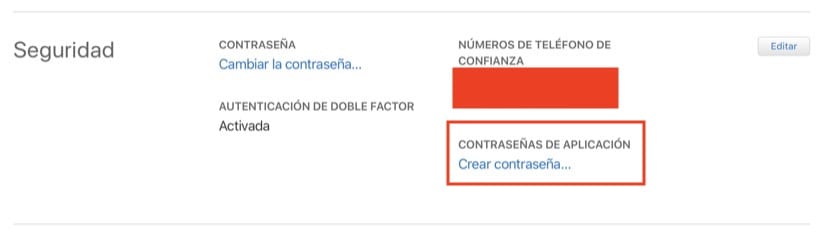
Güvenlik bölümünde, «Uygulama Parolaları» içinde «Parola Oluştur» seçeneğini arayın. Çok basittir ve sadece bu şifreye bir isim vermeniz gerekir (örneğin Alexa) ve Daha sonra girmeniz için size verdikleri şifreyi yazın Alexa uygulamasında.
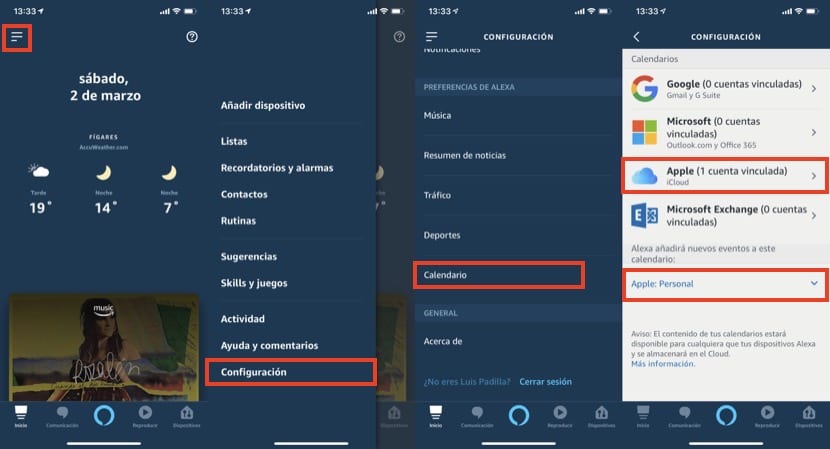
Alexa'da iCloud takvimlerini ayarlayın
Şimdi iPhone'umuzdaki Alexa uygulamasını açmalı, sol üst köşedeki ikona tıklamalı ve "Ayarlar" menüsüne girmeliyiz. Biraz aşağı kaydırdığımızda "Takvim" seçeneğini ve bunun içinde Alexa'ya ekleyebileceğimiz farklı takvimleri bulabiliriz. Siz ilerledikçe, Apple'ın iCloud takvimi uyumlu olanlar arasında ve biz de oraya erişiyoruz. Yapılandırma adımlarını hatırlayarak takip ediyoruz Bizden şifre istediğinde iCloud şifresini değil, daha önce "Uygulama Şifresi" olarak elde ettiğimiz şifreyi kullanmalıyız..
Yapılandırıldıktan sonra, Alexa'nın etkinlik eklerken varsayılan olarak kullanacağı takvimi, benim durumumda, iCloud'da sahip olduğum farklı takvimler içinde "Kişisel" olarak seçebiliriz. Bu andan itibaren Alexa'ya sorarak sadece bir sonraki hangi etkinliklere sahip olduğumuzu bilmekle kalmayacağız, aynı zamanda yeni etkinlikler de ekleyeceğiz. Amazon'un sanal asistanını kullanarak. Örnek olarak kullanabileceğimiz komutlardan bazıları şunlardır:
- Alexa, takvimime bir etkinlik ekle
- Alexa, saat 5: 7'da bir kuaför ekle.
- Alexa, bugün için hangi etkinliklerim var?